Môžu majitelia Wi-Fi vidieť, ktoré stránky som navštívil počas inkognita?

Obsah
Na internete trávim veľa času, od googlovania vecí, ktoré ma zaujímajú, cez streamovanie filmov z Netflixu až po prácu z domu.
A hoci sa nebojím, že by niekto kontroloval, koľko receptov na cestoviny som si vyhľadala alebo koľkokrát som chcela zistiť konverzný kurz z dolárov na eurá, chcem, aby moje osobné údaje boli v bezpečí pred súkromnými očami.
Aj keď som si dal pozor a používam VPN na utajenie svojej aktivity pri prehliadaní, zaujímalo ma, kto presne môže legálne vidieť moje údaje o prehliadaní.
Google Chrome vás informuje, že vaša online aktivita je stále viditeľná pre webové stránky, ktoré navštevujete, pre vášho zamestnávateľa alebo školu a dokonca aj pre poskytovateľa internetových služieb.
A tak som sa pustil do prieskumu a hľadal som na internete všetko, čo som mohol nájsť, od fór cez technické články až po domovskú stránku môjho poskytovateľa internetových služieb.
Vlastníci Wi-Fi, ako napríklad váš poskytovateľ internetových služieb, škola alebo úrad, môžu vidieť, aké stránky ste navštívili počas používania funkcie Inkognito, ale v prípade domácej siete to nie je také jednoduché, pretože by ste museli manuálne povoliť určité nastavenia.
Uvádzam tiež, ako si pri prehliadaní internetu zachovať čo najväčšie súkromie a ako získať prístup k sieťovým protokolom vytvoreným pomocou funkcie inkognito.
Ako funguje Incognito?

Režim "Inkognito" alebo "Súkromné okno/tab" je široko dostupný v populárnych prehliadačoch.
Je to v podstate karta prehliadača, ktorá vám umožňuje skryť všetky údaje, ktoré by sa za normálnych okolností zdieľali s navštívenými webovými lokalitami.
Webovým stránkam sa zobrazí, že ste nový používateľ, a webové stránky o vás nebudú mať žiadne informácie, kým sa ručne neprihlásite.
Ak predvolene používate režim inkognito, nebudete predvolene prihlásení do žiadneho zo svojich účtov.
Pozri tiež: Ako nájsť kódy televízora Samsung: Kompletný sprievodcaPočas používania karty inkognito nebudete mať prístup k informáciám, ako sú používateľské mená a heslá, ktoré boli uložené do prehliadača.
To sa môže hodiť, ak chcete dočasne umožniť prihlásenie do účtu niekomu inému alebo naopak.
Čo dokáže inkognito skryť?
Režim inkognito skrýva všetky informácie, ktoré by boli uložené na bežnej karte prehliadača, ako sú súbory cookie a nastavenia webu.
Zabraňuje tiež automatickému sprístupneniu akýchkoľvek uložených informácií, napríklad prihlasovacích údajov.
Inkognito tiež zabraňuje ukladaniu súborov cookie a histórie prehliadania do prehliadača.
Čo nemôže Incognito skryť?
Pri používaní režimu inkognito sa všetky záložky a prevzaté súbory uložia do prehliadača.
Okrem toho bude vaša história prehliadania a aktivita na stránke stále viditeľná pre poskytovateľa internetových služieb a vášho zamestnávateľa alebo inštitúciu, ak používate ich Wi-Fi.
Jednoducho povedané, vaše miestne súkromie, teda údaje uložené v zariadení, je úplne skryté.
K vášmu online súkromiu, teda k webovej aktivite zaznamenanej v routeri, však môžu mať prístup príslušné strany.
Rôzne druhy sietí Wi-Fi
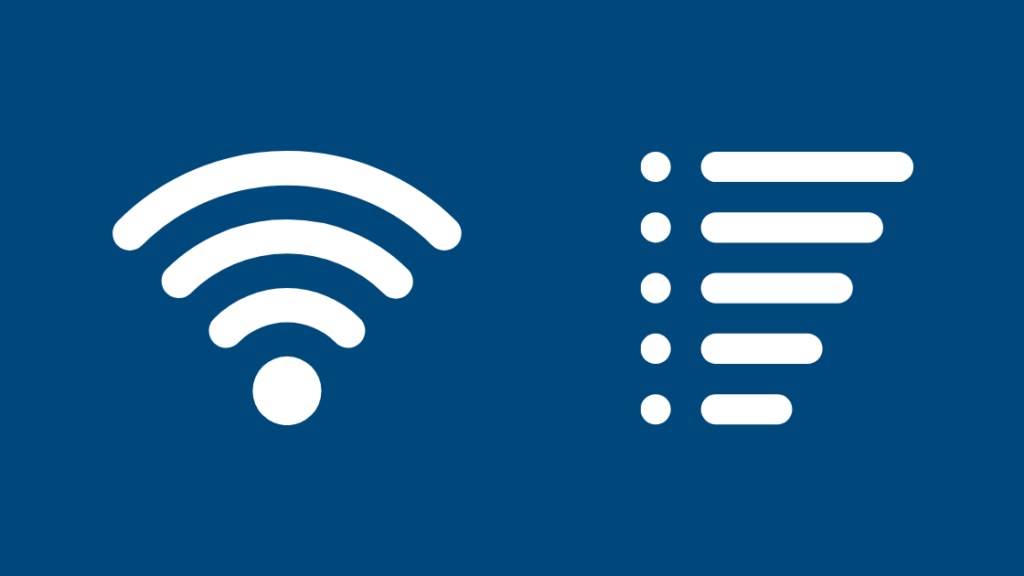
Existujú 4 rôzne siete Wi-Fi, ku ktorým máme zvyčajne prístup. Sú to Wireless LAN, Wireless MAN, Wireless PAN a Wireless WAN.
Bezdrôtová sieť LAN
Bezdrôtová lokálna sieť (WLAN) je najbežnejším typom sieťového pripojenia.
Zvyčajne sa nachádzajú v kanceláriách a domácnostiach, teraz sa stali súčasťou sieťového prístupu v reštauráciách/kaviarňach a niektoré obchody s potravinami si túto technológiu osvojili.
Pri bezdrôtovom pripojení k sieti LAN sa modem pripojí k sieti alebo optickému káblu a následne sa zdieľa s používateľmi prostredníctvom bezdrôtového smerovača.
Bezdrôtový MAN
Bezdrôtová metropolitná sieť (WMAN) je zjednodušene povedané verejné pripojenie Wi-Fi.
Ide o všeobecne dostupné pripojenia v celom meste, ktoré poskytujú sieťové pripojenie mimo kancelárskych a domácich sietí.
Tieto siete nie sú tak bezpečné a neodporúčajú sa na prácu s dôvernými materiálmi ani na ich odosielanie.
Bezdrôtová sieť PAN
Bezdrôtová osobná prístupová sieť (WPAN) je sieť zdieľaná z jedného zariadenia na druhé. Zdieľanie siete s priateľom prostredníctvom Bluetooth alebo používanie zariadení Bluetooth, ako sú napríklad slúchadlá, je príkladom WPAN.
Zariadenia, ktoré môžete ovládať prostredníctvom infračerveného signálu, sú tiež pripojené prostredníctvom WPAN.
Bezdrôtová sieť WAN
Bezdrôtová rozľahlá sieť (WWAN) je mobilná technológia, ktorá umožňuje používateľom prístup na internet bez pripojenia k domácej, kancelárskej alebo verejnej sieti.
Zjednodušene to môžeme označiť ako mobilné údaje.
Túto sieť používame na uskutočňovanie hovorov, posielanie správ a prístup na internet.
Bezdrôtové pripojenia WAN sú dostupnejšie vďaka veľkému počtu mobilných telefónnych veží na celom svete.
Zariadenia tak môžu zostať takmer vždy pripojené, pretože veže mobilných telefónov vás automaticky prepájajú na najbližšiu dostupnú vežu.
Pozri tiež: Nefungujúca hlasitosť na diaľkovom ovládači Firestick: Ako opraviťAké aktivity inkognito prehliadania môže vidieť vlastník Wi-Fi?
Vlastníci Wi-Fi môžu v skutočnosti vidieť viac, ako si myslíte. S prístupom k správnym nástrojom a softvéru môže vlastník Wi-Fi vidieť navštívené stránky, dátum a čas návštevy uvedených stránok a dokonca aj dĺžku vášho pobytu na stránke.
Majiteľ Wi-Fi sa musí najprv prihlásiť do svojho smerovača, aby mal prístup k prehľadávaniu.
Po prihlásení môžete získať prístup k sieťovým protokolom výberom položky View Logs (Zobraziť protokoly). Jej názov sa môže líšiť v závislosti od výrobcu vášho smerovača.
Tu si budete môcť pozrieť všetky sieťové aktivity zaznamenané prostredníctvom smerovača.
Kto ďalší má prístup k vašej aktivite pri prehliadaní?
Tu uvediem, kto má prístup k vašej aktivite pri prehliadaní a k čomu má potenciálny prístup.
Poskytovateľ internetových služieb (ISP)
Poskytovateľ internetových služieb môže potenciálne zobraziť všetky údaje, ktoré sú zaznamenané prostredníctvom vašej siete. Môže zobraziť webové lokality, ktoré navštevujete, zistiť, komu ste poslali e-mail, a dokonca aj informácie o vašej prítomnosti v sociálnych médiách.
Poskytovatelia internetových služieb môžu vidieť aj informácie o vašich financiách alebo zdraví.
Informácie sa zvyčajne uchovávajú až rok alebo dlhšie v závislosti od regionálnych a miestnych zákonov.
Správca Wi-Fi
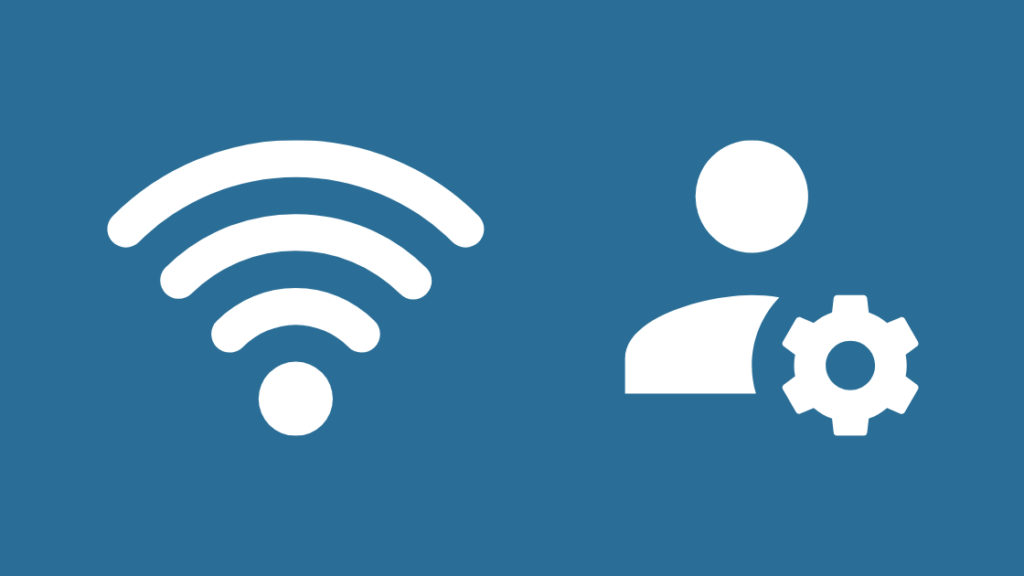
Správca alebo majiteľ siete Wi-Fi môže zobraziť navštívené webové lokality, stránky sociálnych médií a videá, ktoré sledujete na YouTube.
Na rozdiel od poskytovateľa internetových služieb však nevidia žiadne zabezpečené údaje, ktoré ste vyplnili na webových stránkach.
Do tejto kategórie patria majitelia domácich Wi-Fi, školská správa a váš zamestnávateľ.
Vyhľadávače
Vyhľadávače obsahujú všetky informácie týkajúce sa histórie vyhľadávania na internete a informácie o výsledkoch vyhľadávania.
Ak ste používateľom účtu Google, vaše údaje sa zdieľajú na všetkých platformách spoločnosti Google.
Aplikácie
Aplikácie môžu zobraziť vašu polohu, e-mailovú adresu a informácie o účte.
To sa líši v závislosti od používanej aplikácie, pretože niektoré aplikácie vyžadujú menej povolení, zatiaľ čo iné ich môžu vyžadovať viac.
Je dôležité, aby ste aplikáciám, ktoré považujete za nebezpečné, neumožnili prístup k žiadnym údajom vo vašom zariadení.
Pred odovzdaním povolení, ako je napríklad poloha a kontakty, je dobré prečítať si vyhlásenie o ochrane osobných údajov aplikácie.
Operačné systémy
Operačné systémy môžu zaznamenávať informácie o navštívených webových lokalitách, účtoch sociálnych médií a histórii sledovania videí.
Keď je pre vaše zariadenie zapnutá, môžu ukladať aj informácie o polohe.
V niektorých prípadoch sa dokonca môžete obrátiť na výrobcu operačného systému a vyžiadať si podrobnú správu, ak potrebujete skontrolovať, aké údaje sa zaznamenávajú.
Webové stránky
Webové stránky zvyčajne pracujú so súbormi cookie a môžu vidieť vaše online správanie na určitých stránkach.
Webové lokality vo všeobecnosti sledujú správanie používateľa s cieľom prispôsobiť reklamy na základe vašej webovej aktivity a histórie vyhľadávania.
Vlády
Vlády nemajú priamy prístup k vašej aktivite a histórii prehliadania, ale majú právomoc obrátiť sa na vášho poskytovateľa internetových služieb a vyžiadať si záznam o vašej histórii prehliadania.
Vlády to spravidla robia preto, aby mali prehľad o počítačovej kriminalite a potenciálnych hackeroch.
Ako si zachovať súkromie online
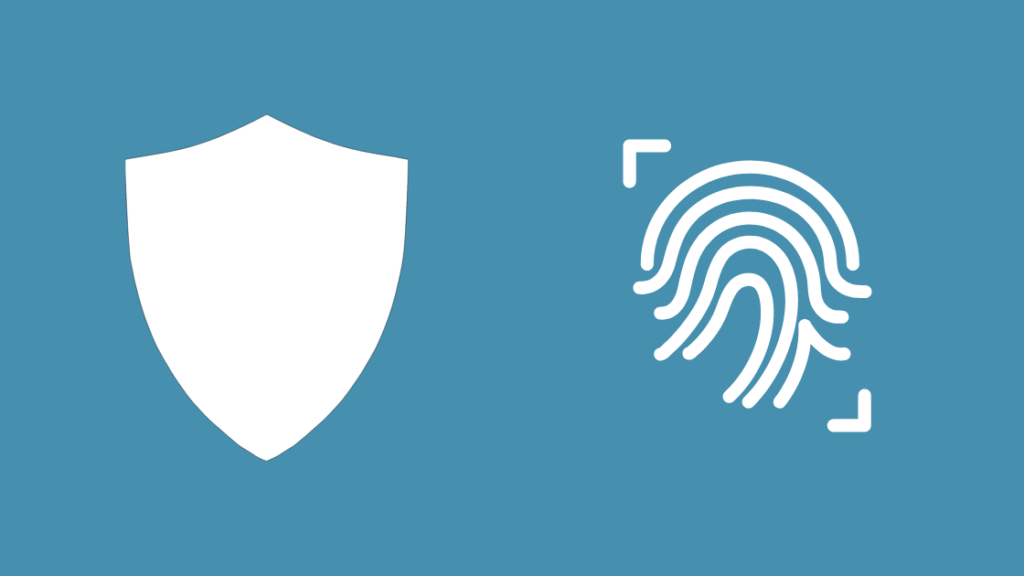
Existuje mnoho spôsobov, ako zachovať súkromie pri online aktivitách, a nižšie sa s vami podelím o najlepšie metódy.
- Používajte súkromné prehliadanie alebo inkognito.
- Pomocou VPN môžete maskovať svoju IP adresu. VPN vám tiež umožní prístup k webovým stránkam a obsahu, ktoré by mohli byť z vašej krajiny bežne nedostupné.
- Vždy a všade, kde je to možné, používajte dvojfázové overovanie. Zabráni to potenciálnym hackerom v prístupe k vašim účtom a krádeži vašich údajov.
- Používajte dobre vybavený antivírusový softvér. Ak máte systém Windows 10 alebo 11, program Windows Defender má všetky funkcie, ktoré potrebujete na zabezpečenie online.
- Použite blokátor reklám, aby ste zabránili sledovaniu vašich údajov na stránkach a zabránili zobrazovaniu reklám.
- Môžete sa tiež rozhodnúť, že pri každom zatvorení prehliadača vymažete všetky údaje o prehliadaní, ako sú súbory cookie, informácie o lokalite atď. Stačí prejsť do nastavení prehliadača, otvoriť položku Ochrana osobných údajov a vybrať položku "Vybrať, čo sa má vymazať pri každom zatvorení prehliadača". Vyberte príslušné položky na vymazanie a môžete začať.
Dodržiavanie týchto krokov by malo zvýšiť súkromnosť vašej webovej prezentácie a zabrániť zhromažďovaniu nepotrebných údajov.
Ako monitorovať aktivitu Wi-Fi
Monitorovanie aktivity Wi-Fi prostredníctvom prehliadača,
- Otvorte prehliadač a prejdite na položku "História" alebo stlačte klávesovú skratku CTRL+H.
- Teraz môžete zobraziť všetky svoje aktivity pri prehliadaní vrátane navštívených lokalít, uložených informácií, platobných metód a súborov cookie.
- Tu si môžete vybrať informácie, ktoré chcete vymazať.
Upozorňujeme, že údaje zobrazené v prehliadači sa týkajú len tohto konkrétneho zariadenia a sieťové protokoly budú stále k dispozícii na vašom smerovači a u poskytovateľa internetových služieb.
Monitorovanie aktivity Wi-Fi prostredníctvom smerovača,
- Otvorte prehliadač a prihláste sa do brány smerovača.
- Teraz otvorte systémový protokol (možno sa líši v závislosti od výrobcu vášho smerovača)
- Skontrolujte, či je povolené protokolovanie. Ak nie, označte ho ako povolené.
- Všetky aktivity, ktoré prejdú cez váš smerovač, sa teraz budú zaznamenávať a môžete si ich kedykoľvek pozrieť po prihlásení do smerovača.
Používanie siete VPN na utajenie prehliadania

Ako už bolo spomenuté vyššie, používanie VPN je jedným z najlepších spôsobov, ako si zachovať súkromie online. Je však lepšie byť si istý, aké služby používame.
Obľúbené siete VPN, ako napríklad Express VPN, poskytujú mnoho bezpečnostných funkcií, ktoré pomáhajú zachovať súkromie online.
Jednoducho si stiahnite softvér do mobilného zariadenia alebo počítača a pred zapojením sa do online aktivít spustite VPN.
Siete VPN blokujú poskytovateľom internetových služieb zobrazenie histórie vyhľadávania a prehliadania a umožňujú im vidieť len to, kedy ste sa pripojili k sieti VPN.
Používanie siete VPN však znamená, že vaša aktivita pri prehliadaní je presmerovaná cez servery siete VPN, takže to znamená, že poskytovateľovi siete VPN dôverujete viac ako svojmu poskytovateľovi internetových služieb.
Záverečné myšlienky o tom, kto môže vidieť, aké stránky ste navštívili inkognito
Verejné miesta Wi-Fi, ako napríklad Wi-Fi v Starbucks, sú otvorené siete, ktoré môže tretia strana ľahko použiť na sledovanie vašej aktivity. Nie sú ani najspoľahlivejšie, pretože Wi-Fi v Starbucks niekedy nefunguje dobre.
Najdôležitejšie však je, že nie vždy môžete skontrolovať legitímnosť verejnej siete Wi-Fi.
Keďže SSID (názov, ktorý sa zobrazí pri pokuse o pripojenie k sieti Wi-Fi) môže zmeniť ktokoľvek, najlepšie je pripájať sa len k sieťam, o ktorých ste si už istí, že sú bezpečné.
Možno sa vám bude páčiť aj čítanie:
- Môžete si na účte za Wi-Fi zobraziť históriu vyhľadávania?
- Dá sa hacknúť váš Google Home alebo Google Nest? Tu je návod
- Prečo je môj signál Wi-Fi zrazu slabý
Často kladené otázky
Odstráni sa história skutočne?
Odstránením histórie prehliadača sa údaje zo zariadenia vymažú, ale záznamy budú stále existovať v routeri a poskytovateľ internetových služieb bude stále vedieť, ktoré webové lokality ste navštívili a ku ktorým aplikáciám ste pristupovali.
Ako vymažem históriu smerovača Wi-Fi?
Prihláste sa do smerovača z prehliadača a kliknite na položku Advance settings (Predbežné nastavenia). Teraz otvorte položku System (Systém) a kliknite na položku System Log (Systémový protokol) (možno iný názov v závislosti od smerovača).
Tu môžete vybrať možnosť "Vymazať všetko" alebo "Odstrániť všetko" a vymazať protokol o činnosti na smerovači.
Ako dlho sa uchováva internetová história?
Internetová história sa v USA uchováva 3 až 18 mesiacov v závislosti od regionálnych zákonov a predpisov.
Ako môžem zobraziť webové stránky navštívené cez Wi-Fi?
Navštívené stránky v sieti Wi-Fi si môžete pozrieť po prihlásení sa do smerovača a prístupe do systémového denníka.
Aj keď sa história prehliadača zo zariadenia vymaže, môžete si v systémových záznamoch na smerovači prezerať webovú aktivitu.

